Win10怎么用画图工具修改图片分辨率?
图像的分辨率决定了图像是否清晰,这也是为什么很多朋友问分辨率越高越好的原因。事实上并非如此。高分辨率并不意味着图像更清晰。和屏幕也有很大关系。屏幕材质越好,画质越清晰。想如何更改图像的分辨率?其实除了使用PS软件,还可以使用内置的绘图工具。怎么用画图工具修改图片分辨率呢?下面跟着小编一起看看吧。
具体方法如下:
1、打开图片,右键点击选择属性。可以从属性详细信息中查看到这个图片的分辨率。当前这个图片分辨率为687*379。
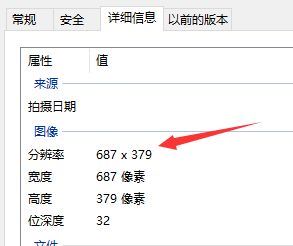
2、右键点击图片,选择编辑。打开图片编辑界面。也可以直接打开画图软件,在画图软件中打开需要编辑的这张图片。
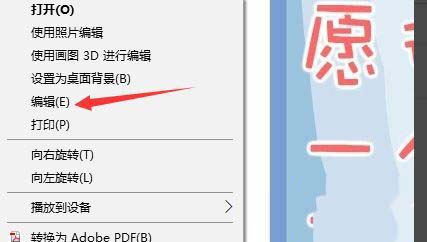
3、选择工具栏中的重新调整大小选项。点击打开,会出现如图所示界面,通过这两个选项可以改变图片的一些信息。
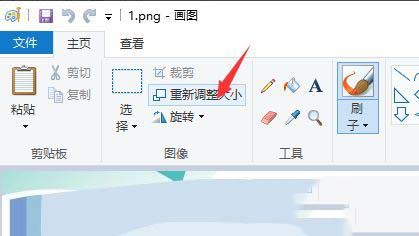
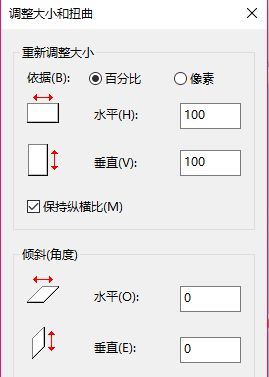
4、把依据调整到像素选项,然后把图中保持横纵比前面的勾选项勾掉。如果勾选的话,你在改变水平像素的同时,垂直像素会按照比例自动改变,同样如果你改变垂直像素,水平像素也会随之改变,我们无法自定义它的像素。
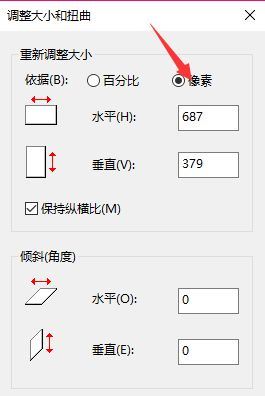
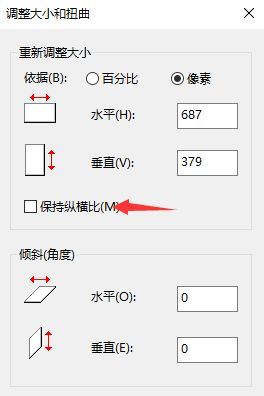
5、以上两点都完成之后,可以再水平和垂直两个框中输入你想要更改的图片分辨率大小。如图所示。设置为640*480,更改完成之后点击确定按钮。最后一定要记得保存图片。
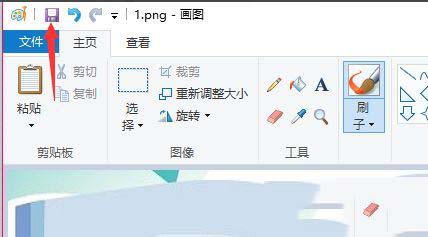
6、找到图片位置,右键点击查看当前图片的属性。新的图片已经更改成分辨率为640*480与我们刚才设置的效果一致。这个方法比较简单粗暴的更改了图片的分辨率,更改之后的图片效果可能会与之前图片显示效果不太相同。不过没有明显的变形。
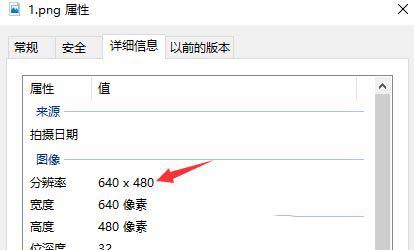
win10系统用画图工具修改图片分辨率的方法分享到这里了,操作简单,不需要下载其他第三方软件,直接修改即可。
Win10教程最新文章
游戏排行
热点推荐
换一换- Win10选21H2还是22H2好?Win10 22h2和21h2的区别
- Win10消费者版本是什么意思?Win10消费者版本介绍
- 电脑开机提示:please power down and connect the pcie power cable(s)
- Win10电脑提取压缩包出现错误提示代码0x80004005解决方法
- Win10怎么关闭左下角搜索框?Win10左下角搜索框关闭教程
- Win10卸载不了更新补丁怎么办?没有成功卸载全部更新解决方法
- Win10自带浏览器卸载了怎么恢复?
- Win10打开文件提示“在商店中查找应用”怎么办?
- Win10安装搜狗输入法的方法
- Win10连接投影仪不显示怎么解决?Win10连接投影仪无信号怎么办?





















